Како додати поуздану локацију у Виндовс 11/10
Ако верујете веб локацији, али откријете да неке од функционалности те локације не функционишу, можда због подешавања високе безбедности вашег рачунара, можете направити изузетак додавањем сајта на листу поузданих локација(Trusted sites) . Овај пост показује како да додате поуздану локацију у Windows 11/10 . Овај изузетак се примењује на све прегледаче, укључујући нови Мицрософт Едге(Microsoft Edge) , Гоогле Цхроме(Google Chrome) , Фирефок(Firefox) итд.
Шта је поуздана локација
Интернет Сецурити Оптионс(Internet Security Options) нуди четири различите зоне. Ове четири зоне су-
- Интернет
- Локални интранет
- Поуздани сајтови
- Ограничени сајтови.
Све ове зоне имају одређени ниво безбедности за прегледач и датотеке вашег рачунара.
Подразумевано за Интернет(Internet) зону је Средње-високо(Medium-high) . Ако желите да додате изузетак, морате да додате локацију у зону Поуздане локације(Trusted sites) тако да ваш рачунар може да верује веб локацији и да препише све остале поставке безбедносне зоне.
Како додати поуздану локацију(Trusted Site) у Windows 11/10
Да бисте додали поуздану локацију у Windows 11/10 , потребно је да пратите ове кораке:
- Отворите Интернет опције
- Идите на Безбедност > Поуздане локације
- Кликните на дугме Сајтови
- Унесите (Enter)УРЛ(URL) веб локације на листу и кликните на дугме Додај(Add) .
Погледајмо процедуру мало детаљније.
Потражите „интернет опције“ у пољу за претрагу на траци задатака и кликните на резултат. (Taskbar)Ово ће отворити прозор Интернет опција(Internet Options )
Након отварања, потребно је да пређете на картицу Безбедност(Security ) . Затим кликните на опцију Поуздане локације(Trusted sites) , а затим кликните на дугме Сајтови(Sites ) .
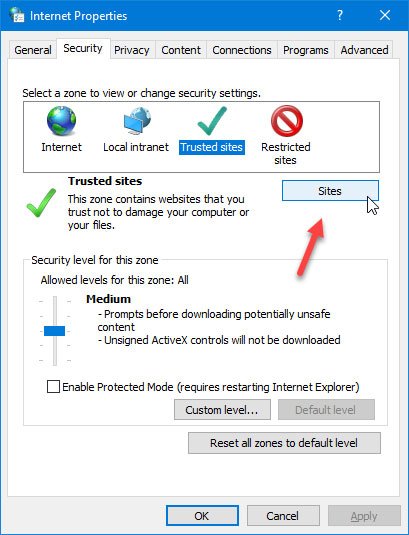
Сада морате да унесете УРЛ(URL) веб локације у поље Додај ову веб локацију у зону(Add this website to the zone) . Постоје два начина да наведете веб локацију.
Прво, можете да запишете конкретан УРЛ(URL) овако:
https://www.thewindowsclub.com
Друго, можете залепити нешто овако:
*.thewindowsclub.com

Претпоставимо да ваша жељена веб локација има неколико поддомена, а ви желите да их све додате на листу поузданих(Trusted) локација. Уместо да сваки поддомен пишете један за другим, можете користити џокер унос као у другом примеру.
Након тога кликните на дугме Затвори(Close ) и У реду(OK ) да бисте сачували промену.
Не морате поново да покренете рачунар да бисте применили промену, а примењује се на све инсталиране претраживаче.
Прочитајте(Read) : Како да вратите Интернет опције на подразумеване вредности у оперативном систему Виндовс 11 .
Како уклонити веб локацију са листе поузданих(Trusted) локација

Ако сте грешком додали веб локацију и желите да је уклоните са листе поузданих(Trusted) локација, потребно је да следите ове кораке:
- Отворите Интернет опције
- Идите на Безбедност(Security) и изаберите Поуздане(Trusted) локације
- Кликните на дугме Сајтови
- Изаберите УРЛ и кликните на Уклони
- Сачувајте промену.
Да бисте започели, потребно је да отворите исти прозор Интернет (Internet) опција и идите на картицу (Options)Безбедност (Security ) . Овде морате да изаберете зону поузданих локација и кликнете на дугме (Trusted sites )Ситес (Sites ) да бисте открили листу.
Након тога, изаберите УРЛ са листе и кликните на дугме Уклони (Remove ) .
Сада морате да сачувате подешавања да бисте применили промену.
Related posts
Најбољи бесплатни софтвер Интернет Сецурити Суите за Виндовс 11/10 ПЦ
Листа најбољих бесплатних софтвера и производа за приватност на Интернету за Виндовс 11/10
Етернет се стално прекида у оперативном систему Виндовс 11/10
Како проверити брзину мрежног адаптера у оперативном систему Виндовс 11/10
Поправи мобилно привезивање Интернет се стално прекида на Виндовс 11/10
Савети и трикови за прегледач Мицрософт Едге за Виндовс 11/10
Како приказати брзину Интернета на траци задатака у оперативном систему Виндовс 11/10
Како заменити хард дискове у оперативном систему Виндовс 11/10 помоћу Хот Свап-а
Подешавања синхронизације не раде или су засивљена у оперативном систему Виндовс 11/10
Како тестирати веб камеру у оперативном систему Виндовс 11/10? Да ли ради?
Како деинсталирати или поново инсталирати Нотепад у оперативном систему Виндовс 11/10
Поправите грешку која није пронађена Црипт32.длл или недостаје у оперативном систему Виндовс 11/10
Обавештења на траци задатака се не приказују у оперативном систему Виндовс 11/10
Како користити апликацију Аларми и Сатови за Виндовс 11/10
Промените интервал ажурирања времена Интернета у оперативном систему Виндовс 11/10
Решите проблеме са мрежом и интернет везом у оперативном систему Виндовс 11/10
Како повећати брзину интернета у оперативном систему Виндовс 11/10
ПДФ текст нестаје приликом уређивања или чувања датотеке у оперативном систему Виндовс 11/10
Поправите кашњење Блуетоотх звука у оперативном систему Виндовс 11/10
Како управљати поузданим коренским сертификатима у оперативном систему Виндовс 11/10
